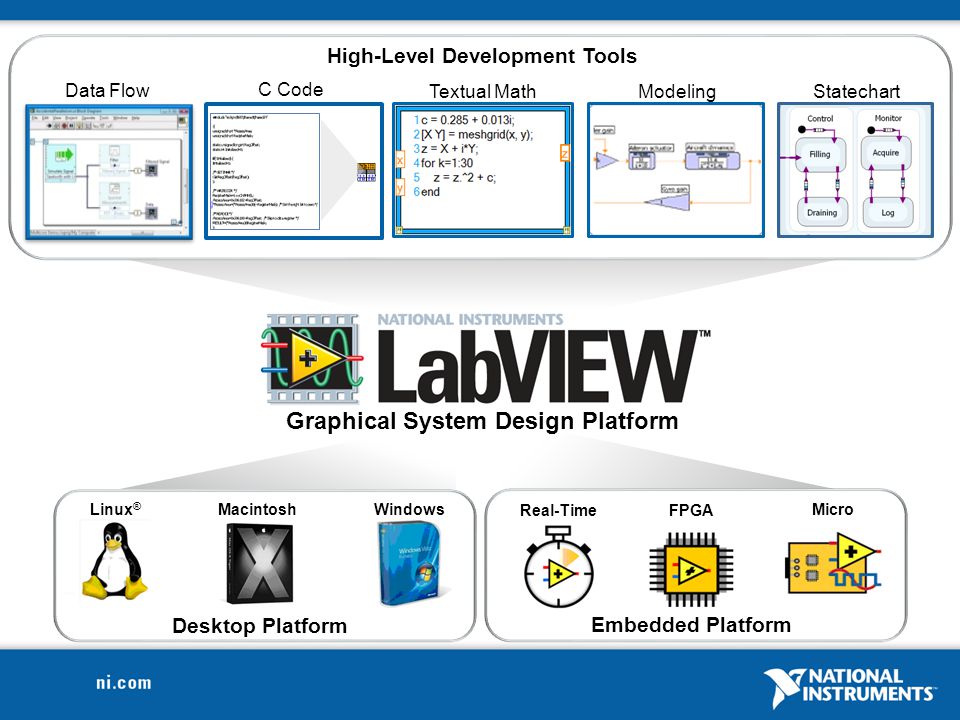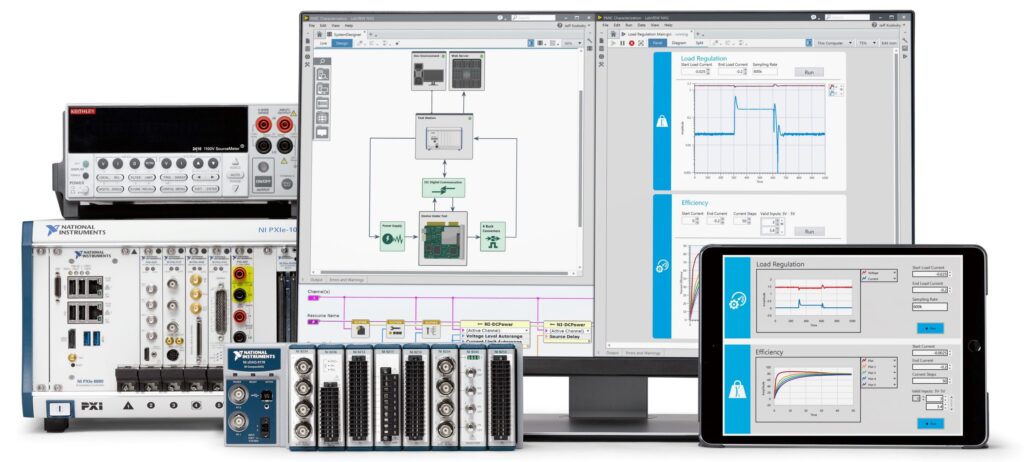LabVIEW (Laboratory Virtual Instrument Engineering Workbench) è un ambiente di sviluppo per applicazioni principalmente orientate :
- all’acquisizione di dati e alla gestione di strumentazione elettronica
- all’analisi ed elaborazione dei segnali
LabVIEW fornisce un ambiente di programmazione di tipo grafico ad oggetti denominato “G language”, il quale consente di realizzare programmi in forma di diagrammi a blocchi.I programmi realizzati in LabVIEW vengono chiamati strumenti virtuali (Virtual Instruments, VI). I VI contengono tre componenti principali – il pannello frontale, lo schema a blocchi e l’icona con il riquadro connettori. Il pannello frontale è l’interfaccia utente del VI.
Pannello Frontale LabVIEW
Il pannello frontale è costruito con controlli e indicatori, che costituiscono i terminali interattivi di ingresso e uscita, rispettivamente, del VI.
I controlli sono potenziometri, pulsanti, quadranti e altri dispositivi d’ingresso. Gli indicatori sono grafici, LED e altri visualizzatori. I controlli simulano dispositivi d’ingresso degli strumenti e forniscono dati allo schema a blocchi del VI. Gli indicatori simulano i dispositivi di uscita degli strumenti e visualizzano i dati che lo schema a blocchi acquisisce o genera.
Sia controlli che indicatori vengono inseriti mediante lo strumento Controls Palette
palette Controls
La Palette Controls contiene i controlli e gli indicatori utilizzati per creare il pannello frontale. La palette Controls è suddivisa in varie categorie. In figura ci sono alcuni esempi di controlli ed indicatori.
Controlli e indicatori numerici
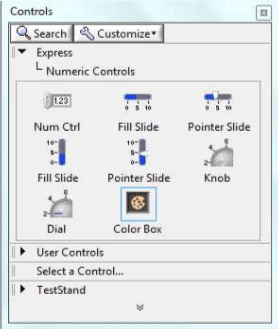
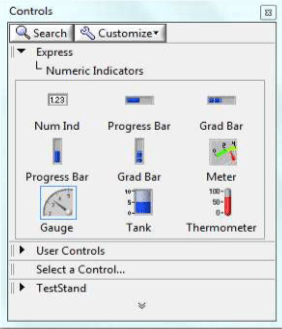
Il tipo di dato numerico può rappresentare numeri di vario tipo, come gli interi o i reali. I due oggetti numerici usati più di frequente sono il controllo numerico e l’indicatore numerico.
Controlli e indicatori numerici
I dati di tipo booleano rappresentano dati che possiedono solo due valori, TRUE e FALSE oppure ON e OFF. Utilizzare i controlli e gli indicatori booleani per immettere e visualizzare valori di tipo booleano. Gli oggetti booleani simulano interruttori, pulsanti e LED.
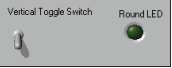
Diagramma a blocchi
Gli oggetti del diagramma a blocchi includono terminali, subVI, funzioni, costanti, strutture e collegamenti che trasferiscono dati tra altri oggetti del diagramma a blocchi.
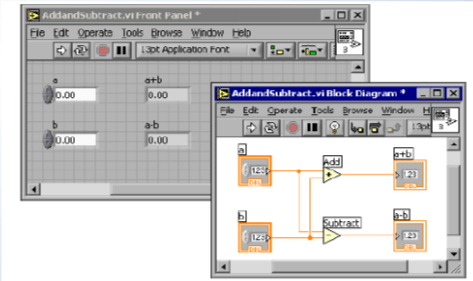
Terminale del diagramma a blocchi – LabVIEW
Gli oggetti del pannello frontale appaiono come terminali sul diagramma a blocchi. I terminali sono porte di ingresso e di uscita che scambiano informazioni tra il pannello frontale e il diagramma a blocchi. I terminali sono analoghi a parametri e costanti nei linguaggi di programmazione testuali.
Collegamenti – LabVIEW
Potete trasferire dati fra gli oggetti dello schema a blocchi attraverso fili di collegamento. Essi sono analoghi alle variabili nei linguaggi di programmazione testuali. Ogni filo possiede un’unica sorgente di dati, ma potete collegarlo a diversi VI e funzioni che leggono quel dato.
Programmazione a flusso di dati – LabVIEW
LabVIEW segue un modello a flusso di dati per mettere in esecuzione i VI. Un nodo del diagramma a blocchi entra in esecuzione quando riceve tutti i dati di ingresso necessari. Quando un nodo entra in esecuzione, esso produce dei dati di uscita e li passa al nodo successivo lungo il percorso del flusso di dati. Il movimento dei dati attraverso i nodi determina l’ordine di esecuzione dei VI e delle funzioni nel diagramma a blocchi.
Visual Basic, C++, JAVA e la maggior parte degli altri linguaggi di programmazione testuali seguono un modello a flusso di controllo nell’esecuzione del programma. Nel flusso di controllo, l’ordine sequenziale degli elementi del programma determina l’ordine di esecuzione di un programma.
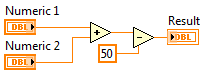
Per un esempio di programmazione a flusso di dati, considerare un diagramma a blocchi che somma due numeri e poi sottrae 50.00 dal risultato dell’addizione, come mostrato in Figura. In questo caso, il diagramma a blocchi va in esecuzione da sinistra a destra, perché la funzione Subtract non può entrare in esecuzione fino a quando la funzione Add non termina l’esecuzione e passa i dati alla funzione Subtract.

Utilizzate i pulsanti della barra degli strumenti per mandare in esecuzione e modificare un VI. Sul pannello frontale compare la seguente barra degli strumenti.
Cliccare sul pulsante Run per mandare in esecuzione il VI. LabVIEW compila il VI, se necessario.
Il pulsante Run appare spezzato quando il VI che state creando o modificando contiene errori. Se il pulsante Run è ancora spezzato dopo che avete finito i collegamenti nel diagramma a blocchi, il VI contiene errori e non può essere messo in esecuzione.
Run Continuously per mandare in esecuzione il VI finché non lo fermate o lo ponete in pausa. Potete anche cliccare nuovamente il pulsante per disabilitare l’esecuzione continuativa
Mentre il VI è in esecuzione, appare il pulsante Abort Execution. Cliccate su questo pulsante per fermare il VI immediatamente.
Pause per mettere in pausa un VI che si trova in esecuzione. Quando cliccate sul pulsante Pause, LabVIEW evidenzia sullo schema a blocchi il punto in cui è stata arrestata l’esecuzione. Cliccate nuovamente sul pulsante per continuare con l’esecuzione del VI.
Barra degli strumenti dello Schema a blocchi – LabVIEW

Highlight Execution per vedere il flusso dei dati attraverso lo schema a blocchi. Cliccate nuovamente sul pulsante per disabilitare l’esecuzione evidenziata
Step Into per procedere un passo alla volta in un ciclo, in un subVI e così via. L’esecuzione passo-passo di un VI procede di nodo in nodo. Ogni nodo lampeggia per indicare che è pronto per l’esecuzione. Ponendovi nel nodo, siete pronti per l’esecuzione di un passo nel nodo.
Step Over per procedere passo-passo scavalcando un ciclo, un subVI e così via. Scavalcando il nodo, eseguite il nodo senza che avvenga l’esecuzione di ogni singolo passo nel nodo.
Step Out per uscire dalla modalità passo-passo di un ciclo, di un subVI e così via. Uscendo dal nodo in questa modalità, l’esecuzione del nodo viene completata e passate a quello successivo.